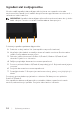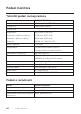Users Guide
Table Of Contents
36 | Rješavanje problema
Geometrijsko
izobličenje
∞ Vratite monitor na Tvorničke postavke (Factory Reset (Vrati na
tvorničke postavke)).
∞ Prilagodite horizontalne i vertikalne regulatore putem OSD
izbornika.
Horizontalne/
vertikalne linije
∞ Vratite monitor na Tvorničke postavke (Factory Reset (Vrati na
tvorničke postavke)).
∞ Provedite samoprovjeru rada monitora i utvrdite postoje li te linije i u
načinu rada za samoprovjeru.
∞ Provjerite da nema savijenih ili slomljenih kontakata u priključku
video kabela.
∞ Pokrenite ugrađeni alat za dijagnostiku.
Problemi sa
sinkronizacijom
∞ Vratite monitor na Tvorničke postavke (Factory Reset (Vrati na
tvorničke postavke)).
∞ Provedite samoprovjeru rada monitora i utvrdite pojavljuje li
poremećen zaslon i u načinu rada za samoprovjeru.
∞ Provjerite da nema savijenih ili slomljenih kontakata u priključku
video kabela.
∞ Ponovno pokrenite računalo u sigurnom načinu rada.
Problemi povezani uz
sigurnost
∞ Nemojte izvoditi nikakve postupke za rješavanje problema.
∞ Odmah se obratite tvrtki Dell.
Povremeni problemi ∞ Provjerite je li video kabel koji povezuje monitor i računalo propisno
i čvrsto priključen.
∞ Vratite monitor na Tvorničke postavke (Factory Reset (Vrati na
tvorničke postavke)).
∞ Provedite samoprovjeru rada monitora i utvrdite pojavljuje li se
povremeni problemi javljaju i u načinu rada za samoprovjeru.
Nedostaje boja ∞ Provedite samoprovjeru rada monitora.
∞ Provjerite je li video kabel koji povezuje monitor i računalo propisno
i čvrsto priključen.
∞ Provjerite da nema savijenih ili slomljenih kontakata u priključku
video kabela.
Pogrešna boja ∞ Promijenite Color Setting Mode (Način podešavanja boje) u OSD
izborniku Color Settings (Postavke boje) na Graphics (Grafika) ili
Video ovisno o aplikaciji.
∞ Isprobajte različite Preset Modes (Unaprijed postavljene načine
rada) u postavkama OSD izbornika Color (Boja). Prilagodite
vrijednost R/G/B u Custom Color (Prilagođena boja) u postavkama
OSD izbornika Color (Boja).
∞ Promijenite Input Color Format (Format ulazne boje) u RGB ili
YPbPr u postavkama OSD izbornika Color (Boja).
∞ Pokrenite ugrađeni alat za dijagnostiku.
Zadržavanje slike
uslijed nepromjenjive
slike na monitoru u
dužem vremenskom
periodu
∞ Podesite zaslon na isključivanje nakon nekoliko minuta neaktivnosti
zaslona. To se može podesiti u Windows mogućnostima napajanja
ili u postavci Mac Energy Saver (Štednja energije za Mac).
∞ Alternativno možete koristiti dinamički promjenjiv čuvar zaslona.